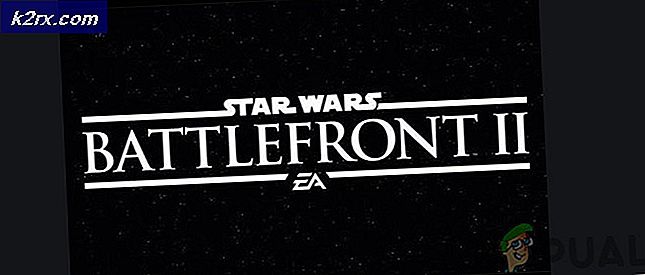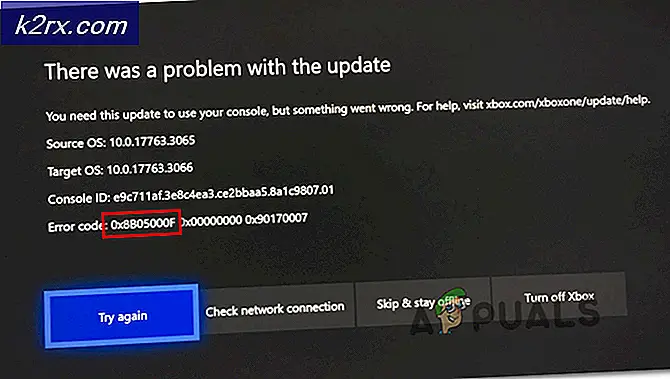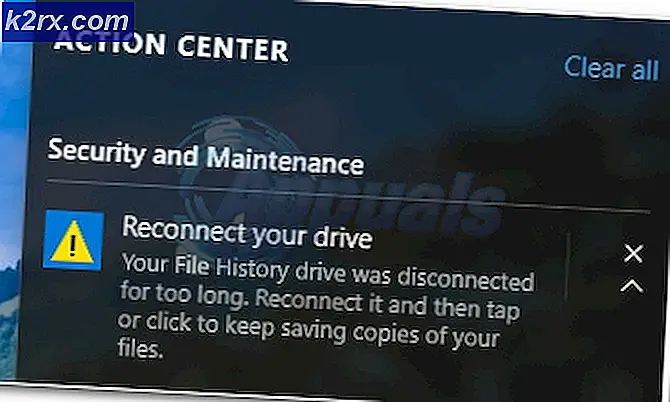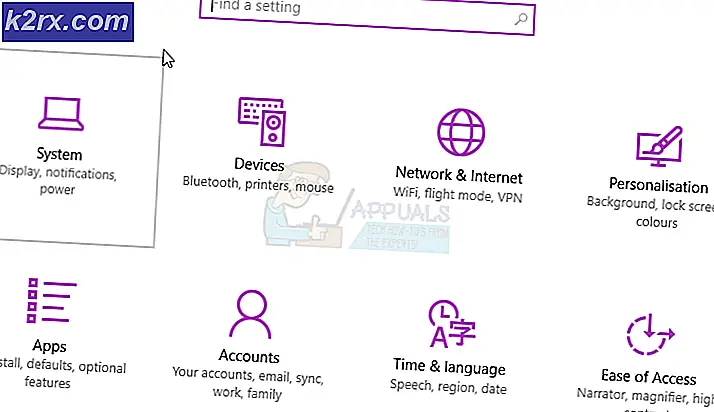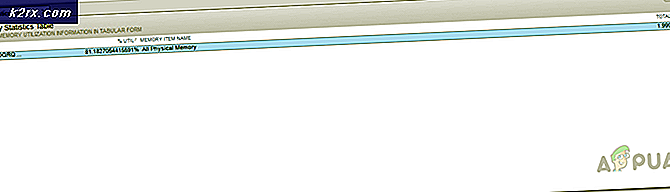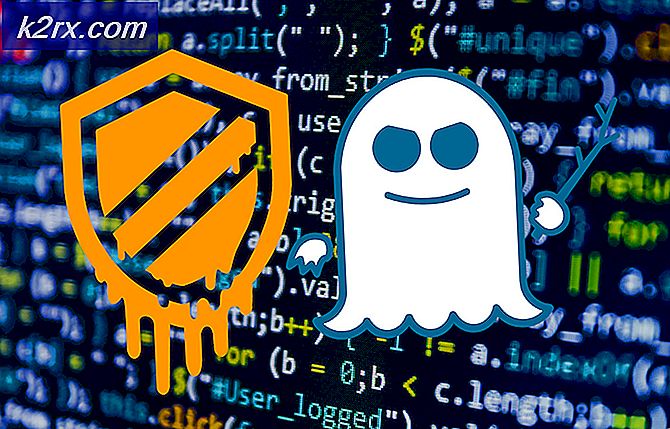Hoe gebruik je de Insert Key-functie als deze niet op je toetsenbord staat?
De Insert-toets wordt vaak aangetroffen op de meeste toetsenborden voor computers. Het wordt meestal gebruikt om te schakelen tussen de overschrijf- en invoegmodus in verschillende teksteditors. Een ander gebruik van de Insert-toets zijn de functies Kopiëren en Plakken. Het wordt nog steeds gebruikt in sommige toepassingen en programmeertools. Er zijn enkele zeldzame gevallen waarin u de invoegtoets niet beschikbaar heeft op uw toetsenbord of dat deze mogelijk niet goed werkt. In dit artikel laten we u methoden zien waarmee u nog steeds toegang kunt krijgen tot de invoegtoets als u deze niet op uw toetsenbord heeft.
Enkele van de belangrijkste functies van de Insert-toets zijn niet meer bruikbaar zoals in het verleden. De snelkoppelingen kopiëren (Ctrl + Insert) en plakken (Shift + Insert) zijn echter nog steeds van kracht in Windows en Linux. Alle andere toepassingsgerelateerde sneltoetsen (voor de invoegtoets) zijn echt afhankelijk van het type toepassing en de sneltoetsen ervoor.
Methode 1: de Numpad-toetsen gebruiken
Als je een Numpad op je toetsenbord hebt, kun je die gebruiken om op de Insert-toets te drukken. Numpad-toetsen werken ook als cursorbesturingstoetsen. Als Num Lock is ingeschakeld, werkt het gewoon als de cijfertoetsen. Als Num Lock echter is uitgeschakeld, werken ze als cursortoetsen. Als Num Lock is ingeschakeld, maar Shift wordt ingedrukt, laat het systeem Shift tijdelijk los en werkt het alsof Num Lock is ingeschakeld.
- Zorg er eerst voor dat uw Num Lock is gedraaid UIT.
- Klik nu op het 0 toets aan de onderkant van het Numpad. De Numpad-0 -toets zal functioneren als de Invoegen sleutel.
- U kunt ook de Verschuiving -toets om als tijdelijke schakelaar te fungeren wanneer Num Lock is ingeschakeld. Drukken Shift + Numpad-0 fungeert als een invoegtoets wanneer Num Lock is ingeschakeld.
Methode 2: het Windows-schermtoetsenbord gebruiken
Als je problemen hebt met toetsenbordtoetsen, kun je het schermtoetsenbord gebruiken om er omheen te werken. Het is een op software gebaseerd toetsenbord dat wordt geleverd met het Microsoft-besturingssysteem. Het schermtoetsenbord kan worden gebruikt om tekst te typen met de joystick, muis of een touchscreeninterface. Het zal alle toetsen hebben die een toetsenbord zou moeten hebben. U kunt de invoegtoets gemakkelijk vinden op het schermtoetsenbord.
- Zoek naar het Schermtoetsenbord door de zoekfunctie van Windows te gebruiken. Klik op het schermtoetsenbord om Open het.
- Nu kunt u het venster of gebied selecteren waar u de invoegtoets wilt gebruiken. Dan gewoon Actie de muis over de Invoegen toets het schermtoetsenbord in en Klik ben ermee bezig.
- U kunt ook klikken op de Opties om de instellingen voor het schermtoetsenbord te configureren.
Methode 3: De invoegsleutel opnieuw toewijzen via AutoHotkey
U kunt de Insert-toets opnieuw toewijzen met behulp van de AutoHotkey-applicatie. Als u de Insert-toets mist of niet correct werkt, kunt u de Insert-toets opnieuw toewijzen aan een willekeurige toets of toetscombinatie. Zorg er echter voor dat u de toetsencombinatie gebruikt die nog niet in gebruik is. Sommige van de applicaties hebben de toetscombinaties waarvan u zich misschien niet bewust bent. In de onderstaande stappen gebruiken we de toetsencombinatie als voorbeeld, u kunt uw eigen toetsencombinatie gebruiken om de invoegsleutel te binden:
- Open de browser en ga naar de AutoHotkey-site. Klik op de Downloaden knop en klik vervolgens op de Download huidige versie. U kunt de applicatie installeren door de installatie-instructies te volgen.
- Jij kan Open de AutoHotkey-app na installatie of doorzoek deze via de Windows-zoekfunctie om de tutorials en informatie te bekijken.
- Voor Hotkey moet u met de rechtermuisknop op het Bureaublad en kies het Nieuw> AutoHotkey-script keuze. Naam het nieuwe script en sparen het.
- Klik met de rechtermuisknop op het Script bestand en kies het Script bewerken optie in het contextmenu.
Opmerking: U kunt ook Kladblok openen en het bestand opslaan als 'appuals.ahk”Terwijl u alle bestandsindelingen selecteert. De .ahk is de extensie voor de AutoHotkey-scripts.
- Het gaat over een Kladblok, dan kunt u de sneltoetsopdracht voor Invoegen typen.
^! i :: Invoegen
Opmerking: ^ middelen Ctrl, ! is voor Alt, en ik is de ik toets op je toetsenbord. Ctrl + Alt + i zal de toetsencombinatie zijn voor de Invoegen sleutel. Je kunt de Keylist raadplegen voor alle sleutels op hun site.
- Jij moet rennen dit sneltoetsscript zodat de specifieke toetscombinatie werkt als de invoegtoets.